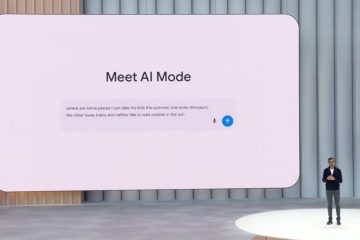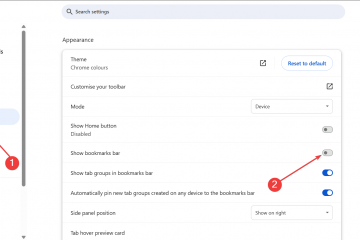Mentre inserisci le voci nel tuo foglio di lavoro Excel, potresti non avere abbastanza tempo per ordinare le date in anticipo. Anche se può sembrare un noioso processo di smistamento delle date, può essere molto utile tenere traccia di scadenze, compleanni e anniversari.
Excel, essendo uno dei fogli di calcolo più utilizzati, offre funzionalità che includono uno strumento e formule per rendere questo compito più facile per te. In questo modo, non devi affrontare il fastidio di ordinare manualmente ogni data. Se sei interessato a ordinare le date in Excel in base a settimane, mesi, giorni e anni, continua a leggere per ordinare le date in pochissimo tempo!
Prima di iniziare a ordinare le date
Devi tenere a mente alcune cose prima di ordinare i tuoi dati. Ad esempio, assicurati di utilizzare un formato di data valido. Puoi modificare il formato della data dalla scheda Formato celle (Ctrl + 1 > Data).
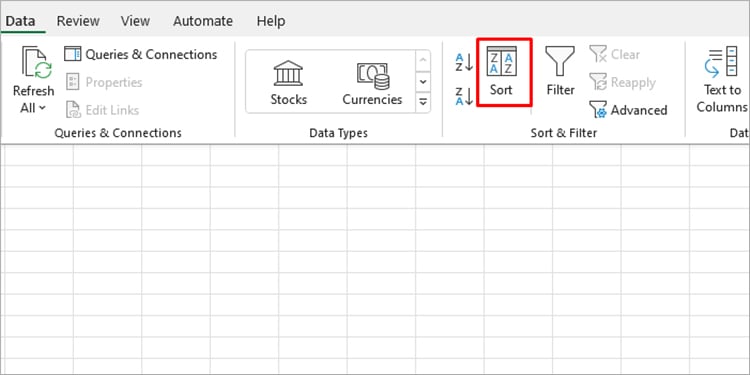
La cella che contiene la data è nel formato Data o Generale. Puoi controllare il formato della cella dalla scheda Home. Se la cella non è nel formato della data, puoi selezionare il menu a comparsa nella sezione Numero e scegliere Data o Generale.
Come ordinare le date in Excel?
È possibile utilizzare lo strumento Ordina e filtra per ordinare le celle dall’ordine crescente a quello decrescente e viceversa. Tuttavia, non hai la flessibilità di ordinare le date per giorni, settimane e mesi attraverso questo filtro. Dovrai utilizzare le funzioni di libreria offerte da Excel per ordinare le date in questo modo.
Utilizza lo strumento Ordina e filtra
Lo strumento Ordina e filtra è un modo rapido per ordinare le date dal più alto al valore più basso. Questo strumento ordina le date in base all’anno. Dovrai scegliere diverse opzioni a seconda che tu voglia ordinare le date in ordine crescente o decrescente.
Nella tua cartella di lavoro, seleziona l’intervallo di celle con le date. Vai alla scheda Dati. Seleziona Ordina dalla sezione Ordina e filtra.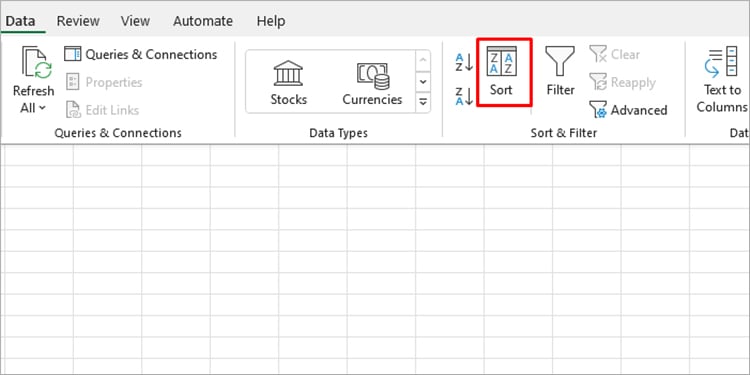 In Ordine, seleziona il menu a comparsa. Per ordinare le date in ordine crescente, scegli Dal più recente al meno recente. Per le date decrescenti, seleziona Dal meno recente al più recente.
In Ordine, seleziona il menu a comparsa. Per ordinare le date in ordine crescente, scegli Dal più recente al meno recente. Per le date decrescenti, seleziona Dal meno recente al più recente.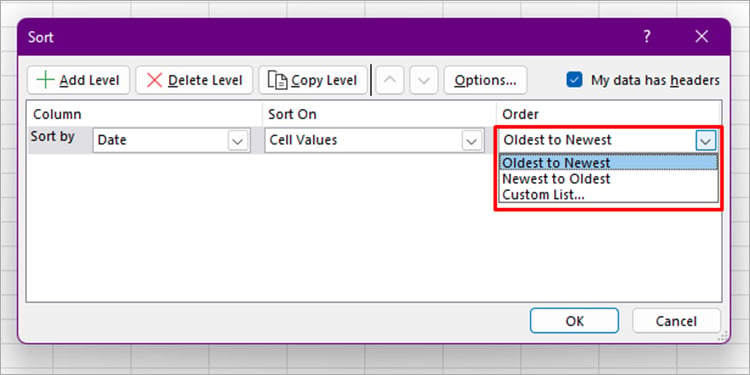
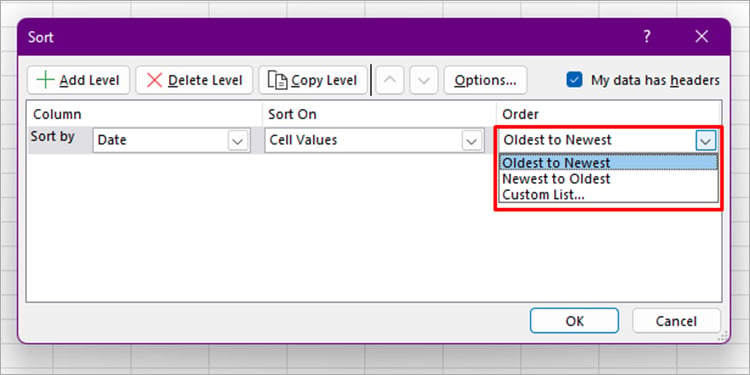 Fai clic su OK.
Fai clic su OK.
Usa le funzioni di Excel
Se desideri ordinare le date per giorni, settimane e mesi, dovrai prima estrarre questi dati utilizzando le funzioni della libreria. Quindi, puoi utilizzare lo strumento Ordina e filtra per ordinare i dati dall’ordine crescente a quello decrescente o viceversa. I seguenti metodi utilizzano le date nel formato mm/gg/aaaa.
Ordina le date per giorni
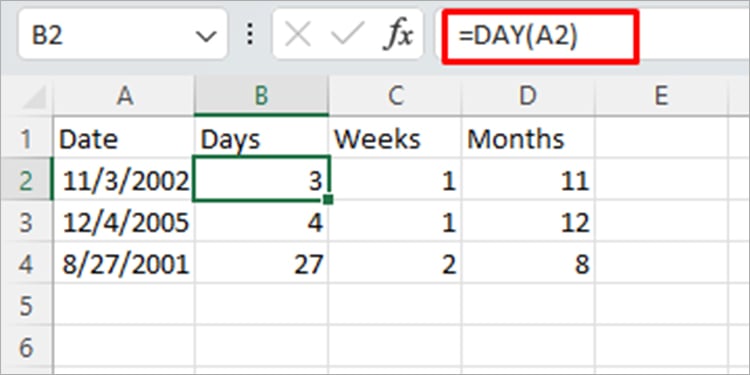
Potresti trovare utile ordinare le date per giorni mentre lavori con le scadenze. In questo modo, puoi visualizzare le prossime scadenze dei tuoi dipendenti. Prima di inserire la formula, assicurati di aver inserito correttamente le date.
Nel tuo foglio di lavoro, crea una colonna successiva denominata”giorni”. Nella prima cella vuota della colonna, inserisci la formula nel seguente formato:
=DAY(cell)
Ordinamento delle date per settimane
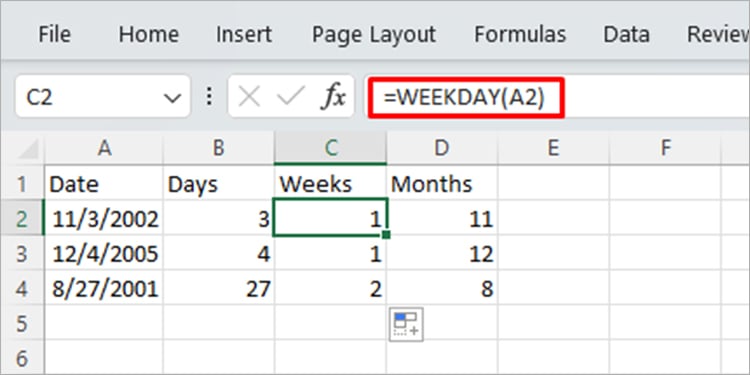
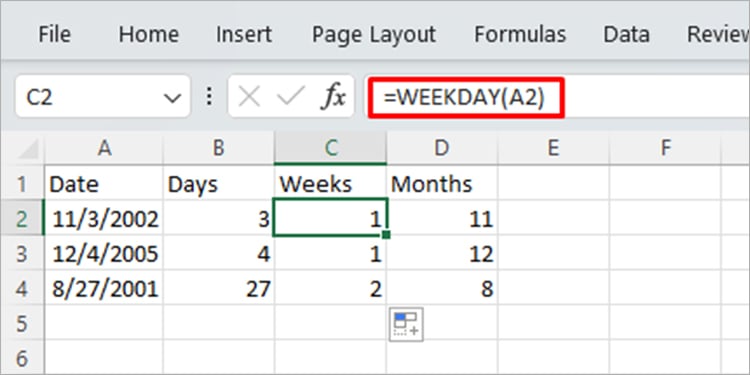
Se hai a che fare con scadenze più lunghe, puoi ordinare le date per settimana. Crea una nuova colonna denominata”settimane”e inserisci la formula nel seguente formato nella prima cella delle colonne:
=WEEKDAY(cell)
Ordinamento delle date per mese
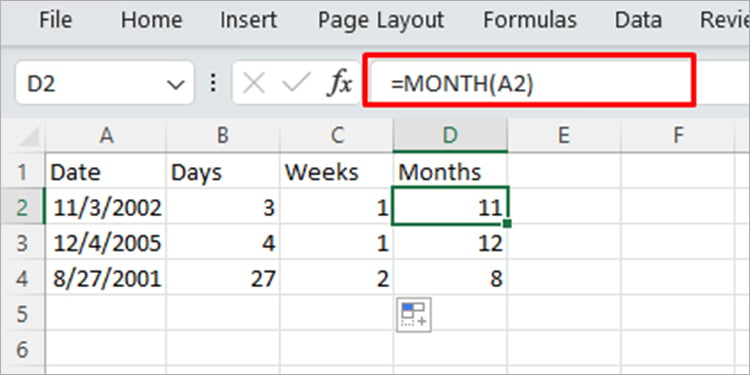
Ti consigliamo di ordinare le date per mese per tenere traccia di compleanni, anniversari o eventi annuali eventi. Crea una nuova colonna denominata”Mesi”nel foglio di lavoro con le date in cui desideri ordinare le date per mese. Nella prima cella della colonna Mesi, inserisci la formula in questo formato:
=MONTH(cell)
Come creare una macro per ordinare automaticamente la data in Excel?
Le macro sono un modo straordinario per automatizzare le attività in Excel. Se hai spesso bisogno di ordinare le date in Excel, puoi farlo registra una macro ed eseguila la prossima volta che vuoi completare il lavoro. Ciò ti farà risparmiare molto tempo rispetto alla ripetizione manuale di questi metodi.
Puoi iniziare a registrare una macro da Scheda Sviluppatore. Dopo aver selezionato la registrazione, puoi continuare a continuare con i metodi sopra menzionati. Ricorda che tutte le tue azioni vengono registrate, quindi esegui solo le azioni che desideri automatizzare. Excel registrerà le tue sequenze di tasti e le salverà come una Macro nel codice Visual Basics.